LookWebResults (09.15.25)
Come rimuovere LookWebResultsLa home page del tuo browser o le tue query di ricerca vengono reindirizzate tramite LookWebResults? In tal caso, hai un browser hijacker nel tuo sistema, che causa questi reindirizzamenti.
Scoprirai cos'è LookWebResults, cosa può fare e come rimuoverlo dal tuo sistema Mac.
Che cos'è LookWebResults?LookWebResults è un malware progettato per funzionare come adware e browser hijacker. È anche classificato come un'applicazione potenzialmente indesiderata (PUA). Attacca spesso i sistemi Mac.
È installato come estensione del browser o come programma nel sistema. Una volta installato, dirotta il browser, modifica le impostazioni del browser e quindi reindirizza le query di ricerca al sito Web LookWebResults. Reindirizza anche i risultati della ricerca attraverso la ricerca su yahoo.com.
Gli utenti spesso installano LookWebResults e altre PUA inconsapevolmente. Nella maggior parte dei casi, gli utenti installano LookWebResults tramite un falso programma di installazione di Adobe Flash Player.
Cosa può fare LookWebResults?Una volta installato sul tuo computer, LookWebResults può fare quanto segue:
- Cambia il motore di ricerca predefinito del tuo browser web in LookWebResults.
- Le tue query di ricerca vengono reindirizzati alla ricerca LookWebResults.
- Le ricerche vengono visualizzate dalla ricerca Yahoo.com.
- Un'estensione del browser "LookWebResults" è installata sul tuo browser o il programma LookWebResults è installato sul tuo computer.
- Annunci senza fine, coupon, banner, sondaggi, popup e altri annunci vengono visualizzati sul tuo computer anche quando Internet non è attivo.
Questi annunci e popup contengono entità malware progettate per aprire siti Web dannosi o eseguire script di malware. Gli script malware avviano il download e l'installazione di altro software indesiderato.
Inoltre, LookWebResults potrebbe avere indicazioni per raccogliere dati di navigazione come siti visitati, geolocalizzazione, indirizzi IP, query di ricerca e dati sensibili dell'utente. Una volta trapelati, questi dati possono esporre l'utente a più minacce, che possono comportare il furto di identità o la perdita della privacy online.
Se avvistati, dovresti rimuovere LookWebResults dal tuo sistema il prima possibile.
Istruzioni per la rimozione di LookWebResultsPrima di insegnarti come rimuovere LookWebResults, prendi nota di questi file relativi al dirottatore del browser LookWebResults. Dovrebbero essere rimossi immediatamente:
- ~/Library/Application Support/com.LookWebResults/LookWebResults
- ~/Library/Application Support/com.LookWebResultsDaemon/LookWebResults
- ~/Library/LaunchDaemons/com.LookWebResultsDaemon.plist
- ~/Library/LaunchAgents/com.LookWebResults.plist
Alcune app/impostazioni non autorizzate che promuovono il dirottatore del browser LookWebResults sono progettate per creare un nuovo profilo del dispositivo. Prima di intraprendere ulteriori passaggi di rimozione, devi eliminare questo profilo:
Queste azioni dovrebbero eliminare il malware LookWebResults:
Rimozione automatica (istantanea) del malware per MacPuoi utilizzare uno strumento anti-malware (antivirus) professionale, come Malwarebytes per Mac o Outbyte MacRepair, per rimuovere e sbarazzarsi dell'adware LookWebResults. Assicurati di scaricare lo strumento dal sito Web ufficiale e non da un software gratuito per evitare app in bundle.
Questo è il processo che consigliamo perché la rimozione manuale delle minacce potrebbe essere un processo lungo e complicato che richiede competenze informatiche avanzate.
Rimozione manuale LookWebResultsPer rimuovere LookWebResults dal tuo Mac, usa i seguenti passaggi:
- Fai clic sull'icona Finder del Mac.
- Seleziona "Applicazioni".
- Individua "NicePlayer", "MPlayerX" o altre applicazioni sospette.
- Trascinale nel Cestino.
- Scansiona il tuo Mac per rilevare eventuali componenti LookWebResults indesiderati e dannosi rimasti.
- Fai clic sull'icona del Finder > Scegli Vai > fare clic su Vai alla cartella.
- Controlla i file generati da adware/Trojan nella cartella ~/Library/LaunchAgents (qualsiasi file sospetto aggiunto di recente) e spostali nel Cestino.
- Controlla i file generati da adware/Trojan nella cartella ~/Library/Application Support, eventuali file sospetti aggiunti di recente, come "MplayerX" o "NicePlayer", e spostali nel Cestino.
- Controlla i file generati da adware/Trojan nella cartella /Library/LaunchDaemons, eventuali file sospetti aggiunti di recente e spostali nel cestino.
- Scansiona il tuo sistema Mac (scansione completa) con un anti- strumento malware per rimuovere eventuali registri rimanenti.
Per eliminare LookWebResults dal tuo dispositivo, procedi nel seguente modo:
Passaggio 1. Rimuovi LookWebResults da Windows
Passaggio 2. Elimina LookWebResults da Mac OS X
Passaggio 3. Elimina LookWebResults da Internet Explorer
Passaggio 4. Disinstalla LookWebResults da Microsoft Edge
Passaggio 5. Elimina LookWebResults da Mozilla Firefox
Passaggio 6. Rimuovi LookWebResults da Google Chrome
Passaggio 7. Sbarazzati di LookWebResults da Safari
Come rimuovere LookWebResults da WindowsUno dei tratti comuni di LookWebResults è che amano spacciarsi per programmi legittimi o possono essere associati a programmi legittimi per infettare il tuo computer. La prima cosa che devi fare di fronte al rischio di LookWebResults è disinstallare il programma fornito con esso.
Per rimuovere programmi potenzialmente dannosi e indesiderati da Windows e sbarazzarsi di LookWebResults in modo permanente, segui queste istruzioni:
1. Disinstalla i programmi dannosi.Fai clic su Start, quindi digita Pannello di controllo nella casella di ricerca. Fai clic su Pannello di controllo dai risultati della ricerca, quindi fai clic sul collegamento Disinstalla un programma in Programma. Il Pannello di controllo ha lo stesso aspetto per i computer Windows 7, ma per gli utenti Windows XP, fare clic su Aggiungi/Rimuovi programmi.
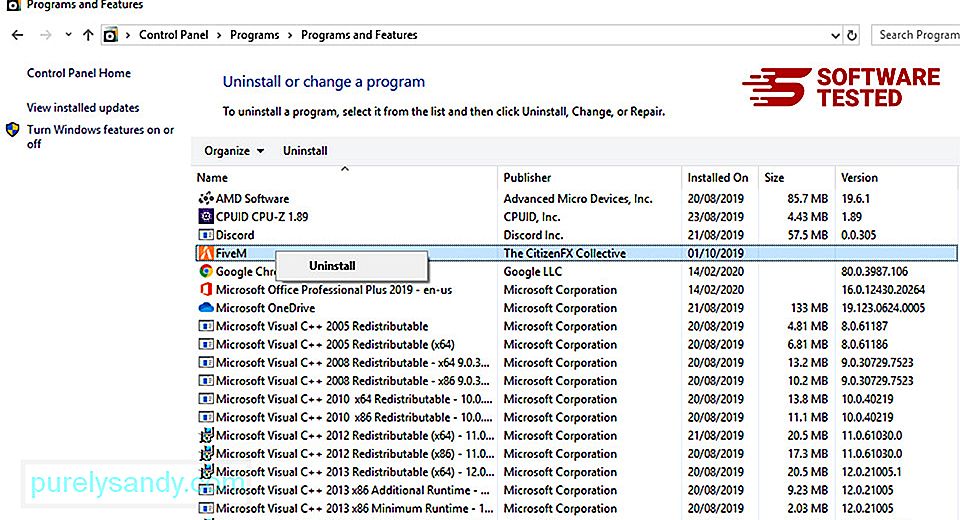
Per gli utenti di Windows 10, puoi anche disinstallare i programmi accedendo a Start > Impostazioni > App > App e caratteristiche.
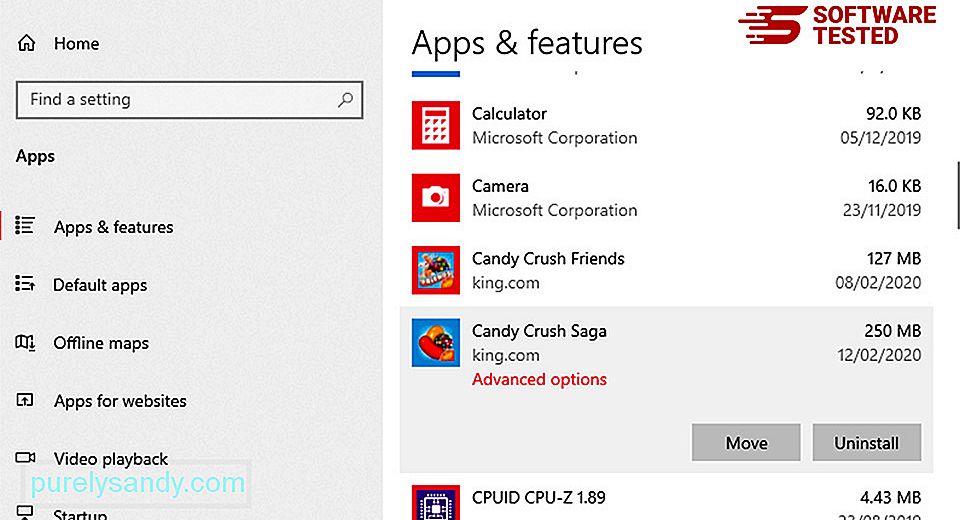
Nell'elenco dei programmi sul tuo computer, cerca i programmi installati di recente o sospetti che sospetti siano malware.
Disinstallali facendo clic (o facendo clic con il pulsante destro del mouse) se ti trovi nel Pannello di controllo), quindi scegli Disinstalla. Fai clic di nuovo su Disinstalla per confermare l'azione. Attendi il completamento del processo di disinstallazione.
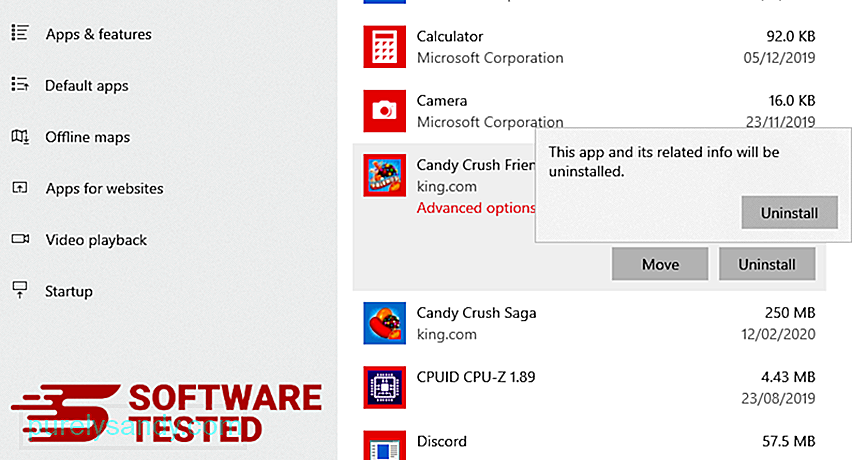
Per farlo, fai clic con il pulsante destro del mouse sul collegamento del programma che hai disinstallato, quindi seleziona Proprietà.
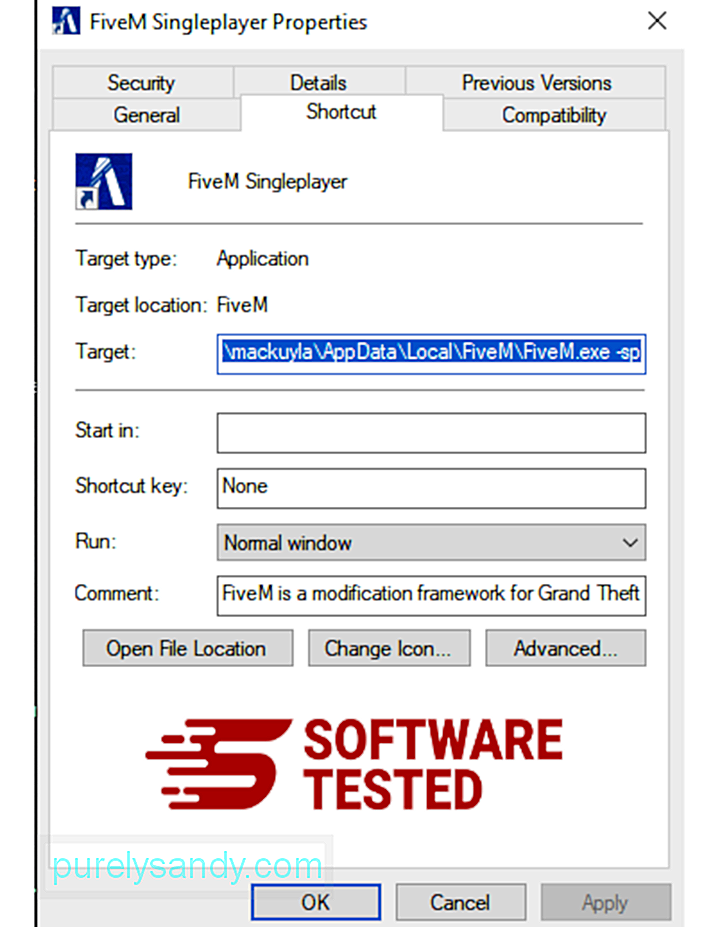
Dovrebbe aprire automaticamente la scheda Collegamento . Guarda il campo Target ed elimina l'URL di destinazione correlato al malware. Questo URL punta alla cartella di installazione del programma dannoso che hai disinstallato.
4. Ripeti tutti i passaggi sopra elencati per tutti i collegamenti del programma.Controlla tutte le posizioni in cui potrebbero essere salvati questi collegamenti, inclusi il desktop, il menu Start e la barra delle applicazioni.
5. Svuota il Cestino.Dopo aver eliminato tutti i programmi e i file indesiderati da Windows, ripulisci il Cestino per eliminare completamente LookWebResults. Fai clic con il pulsante destro del mouse sul Cestino sul desktop, quindi scegli Svuota cestino. Fare clic su OK per confermare.
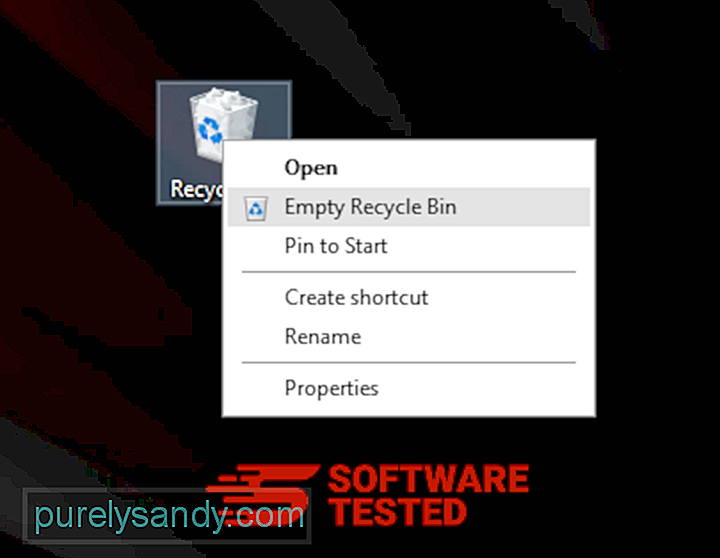
macOS è più sicuro di Windows, ma non è impossibile che il malware sia presente sui Mac. Proprio come altri sistemi operativi, anche macOS è vulnerabile a software dannoso. In effetti, ci sono stati diversi attacchi malware precedenti rivolti agli utenti Mac.
L'eliminazione di LookWebResults da un Mac è molto più semplice rispetto ad altri sistemi operativi. Ecco la guida completa:
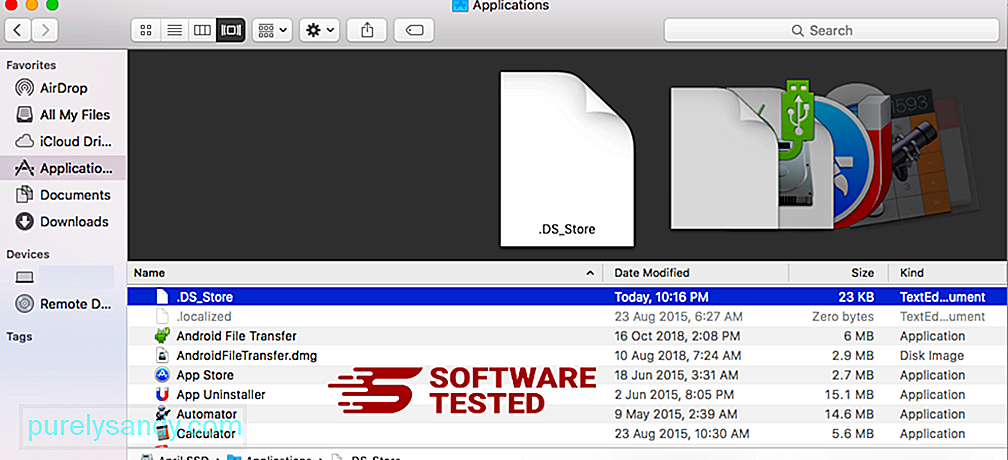
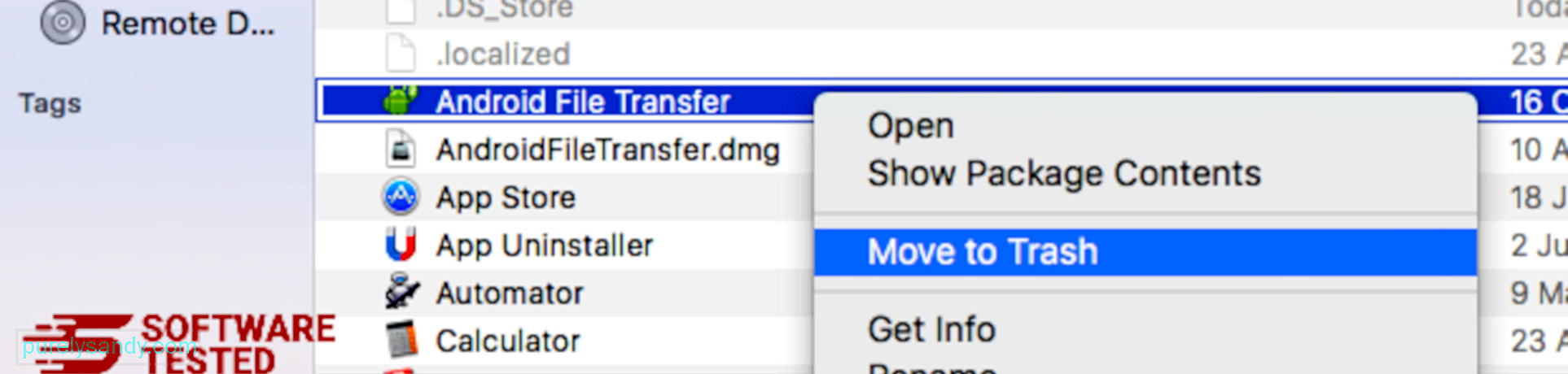
Per eliminare completamente LookWebResults, svuota il Cestino.
Come sbarazzarsi di LookWebResults da Internet ExplorerPer assicurarti che il malware che ha hackerato il tuo browser sia completamente scomparso e che tutte le modifiche non autorizzate vengano annullate su Internet Explorer, segui i passaggi forniti di seguito:
1. Sbarazzati dei componenti aggiuntivi pericolosi.Quando il malware dirotta il tuo browser, uno dei segni evidenti è quando vedi componenti aggiuntivi o barre degli strumenti che appaiono improvvisamente su Internet Explorer a tua insaputa. Per disinstallare questi componenti aggiuntivi, avvia Internet Explorer, fai clic sull'icona a forma di ingranaggio nell'angolo in alto a destra del browser per aprire il menu, quindi scegli Gestisci componenti aggiuntivi. 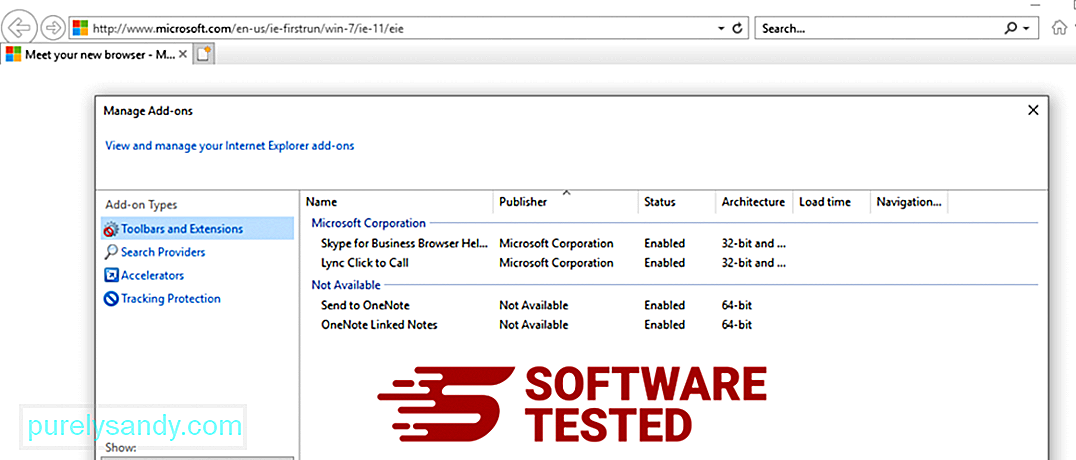
Quando vedi la finestra Gestisci componenti aggiuntivi, cerca (nome del malware) e altri plug-in/componenti aggiuntivi sospetti. Puoi disabilitare questi plug-in/componenti aggiuntivi facendo clic su Disattiva. 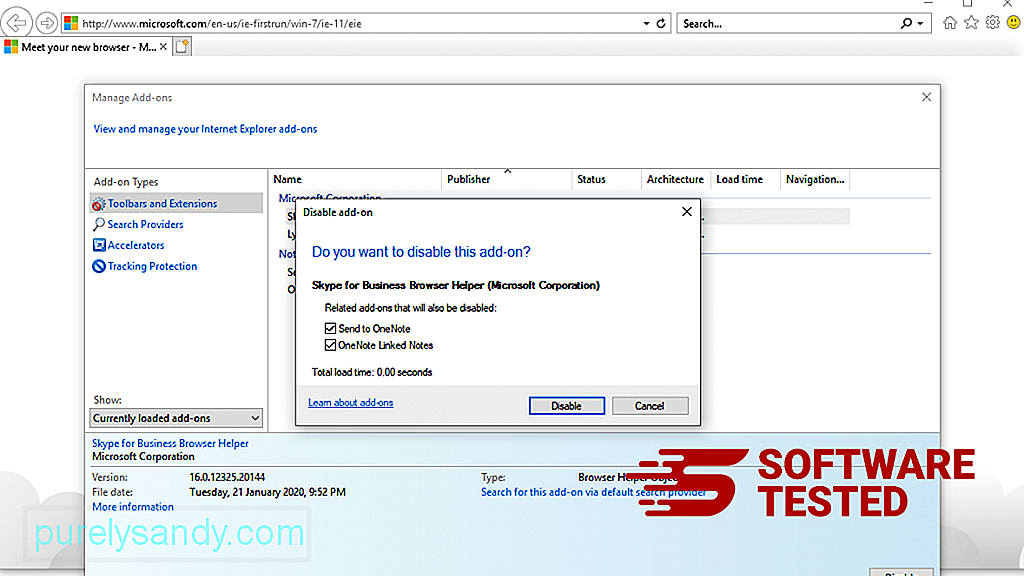
Se improvvisamente hai una pagina iniziale diversa o il tuo motore di ricerca predefinito è stato modificato, puoi ripristinarlo tramite le impostazioni di Internet Explorer. Per fare ciò, fai clic sull'icona a forma di ingranaggio nell'angolo in alto a destra del browser, quindi scegli Opzioni Internet. 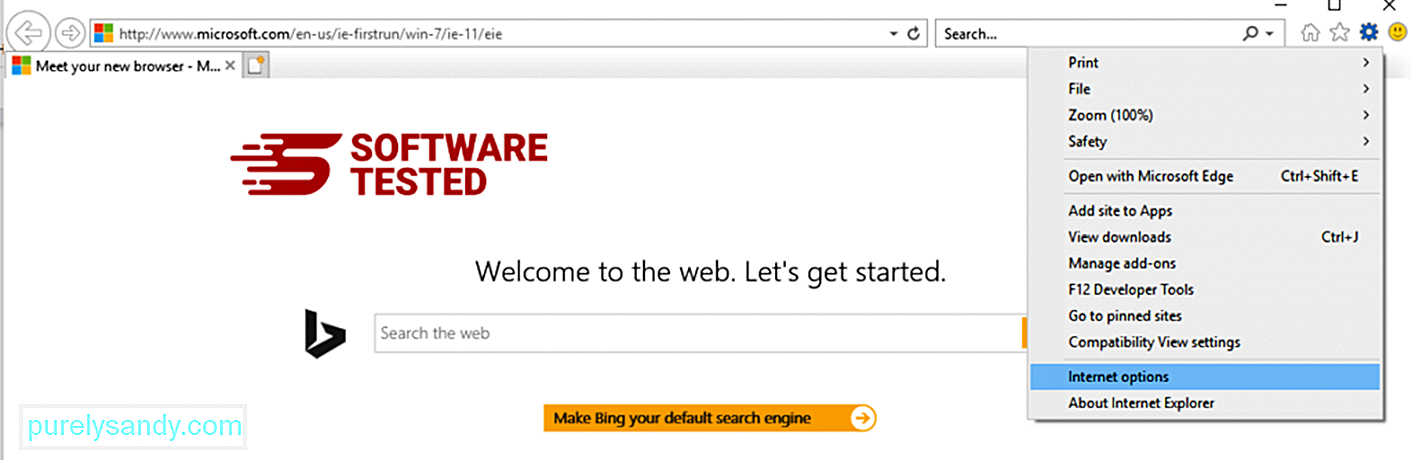
Nella scheda Generale , elimina l'URL della home page e inserisci la tua home page preferita. Fai clic su Applica per salvare le nuove impostazioni. 106390
3. Ripristina Internet Explorer.Dal menu di Internet Explorer (icona a forma di ingranaggio in alto), scegli Opzioni Internet. Fai clic sulla scheda Avanzate, quindi seleziona Ripristina. 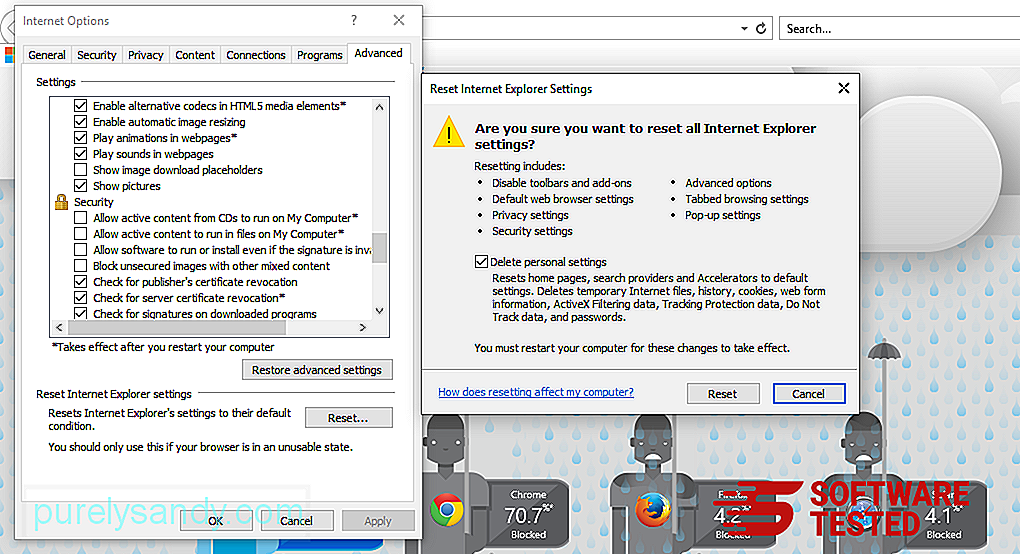
Nella finestra Reimposta, seleziona Elimina impostazioni personali e fai nuovamente clic sul pulsante Ripristina per confermare l'azione.
Come disinstallare LookWebResults su Microsoft EdgeSe sospetti che il tuo computer sia stato infettato da malware e ritieni che il tuo browser Microsoft Edge sia stato interessato, la cosa migliore da fare è reimpostare il browser.
Esistono due modi per ripristinare le impostazioni di Microsoft Edge per rimuovere completamente tutte le tracce di malware sul tuo computer. Fare riferimento alle istruzioni di seguito per ulteriori informazioni.
Metodo 1: ripristino tramite impostazioni Edge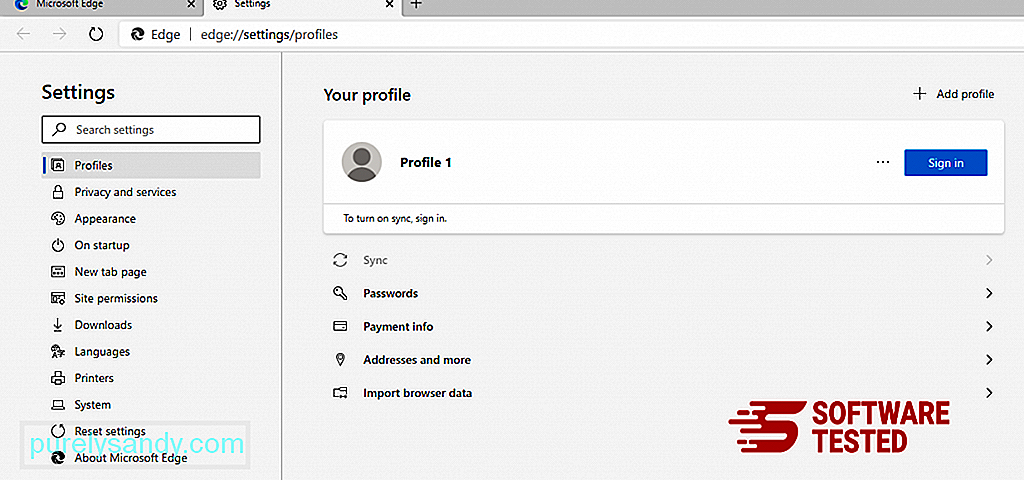
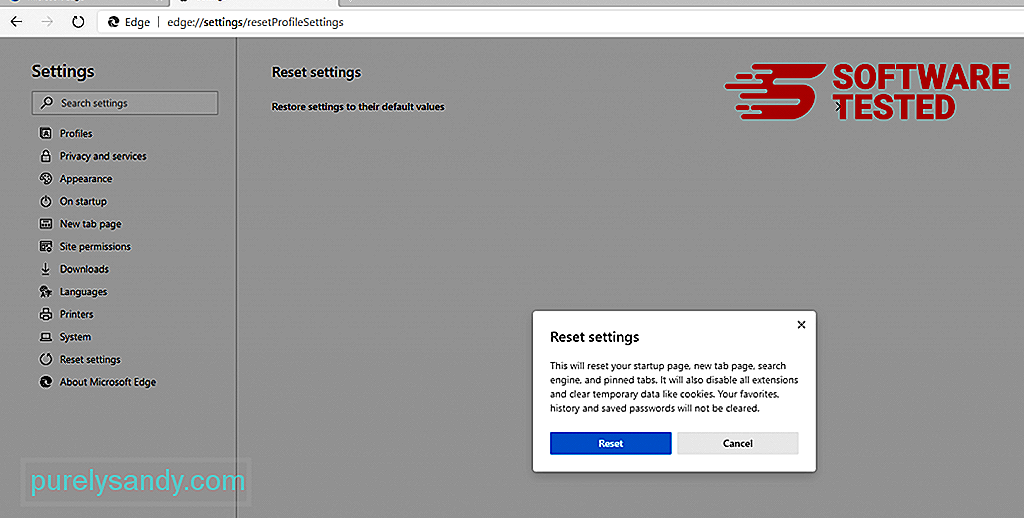
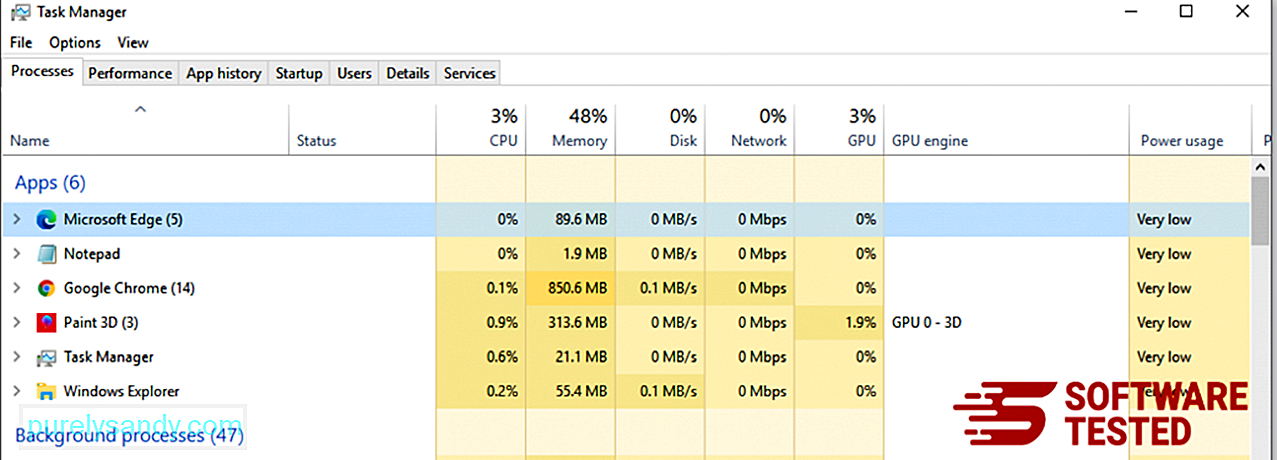
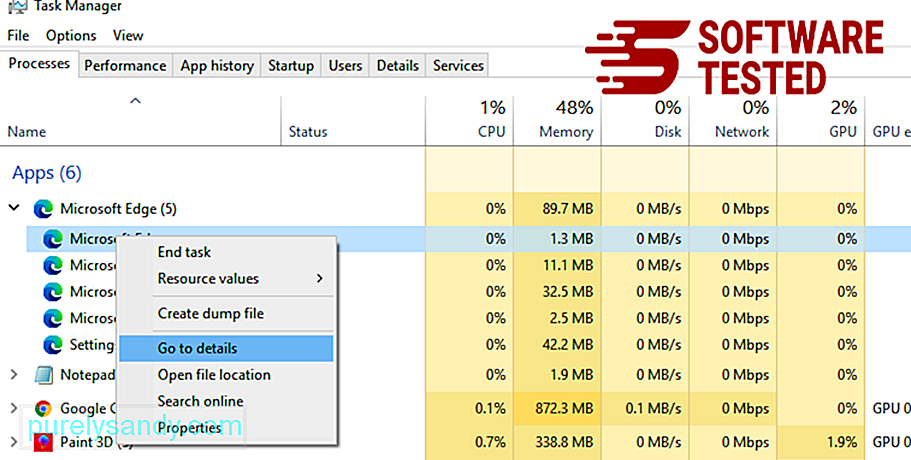
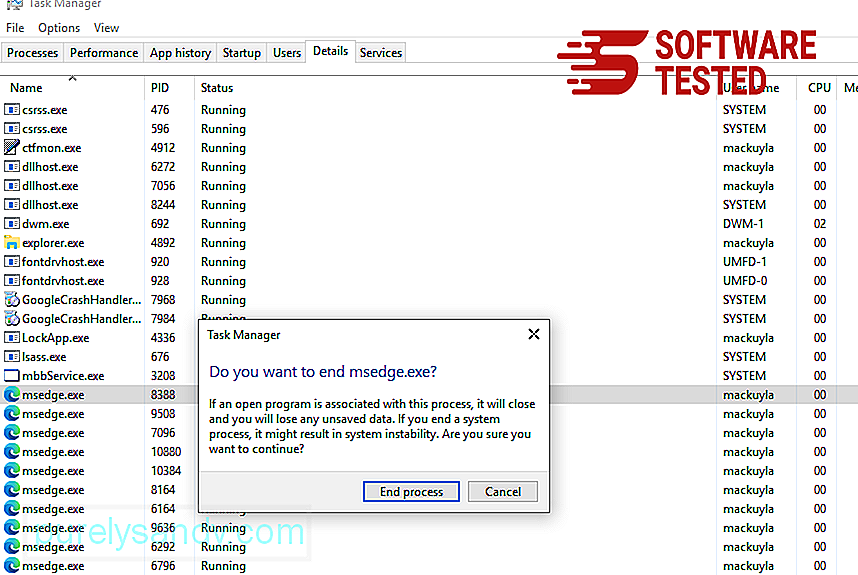
Un altro modo per ripristinare Microsoft Edge è utilizzare i comandi. Questo è un metodo avanzato estremamente utile se la tua app Microsoft Edge continua a bloccarsi o non si apre affatto. Assicurati di eseguire il backup dei tuoi dati importanti prima di utilizzare questo metodo.
Ecco i passaggi per farlo:
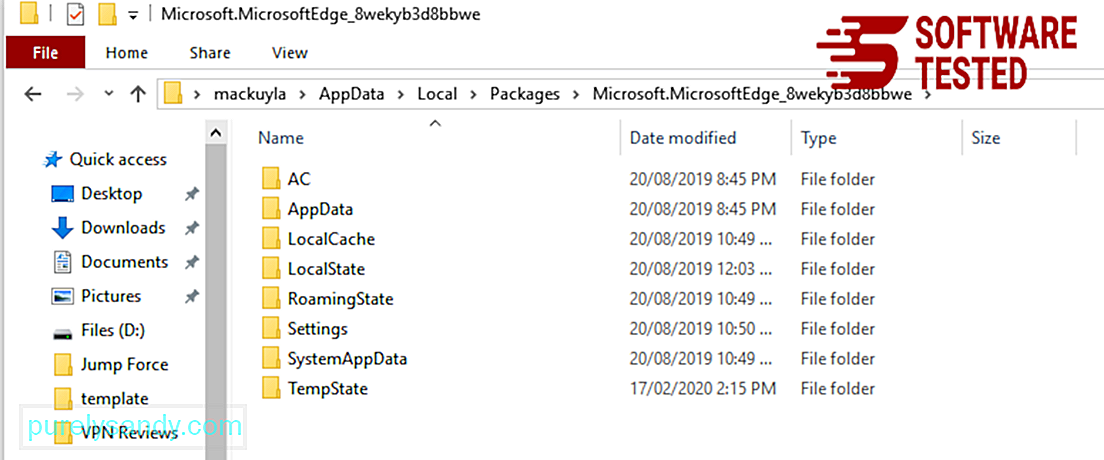
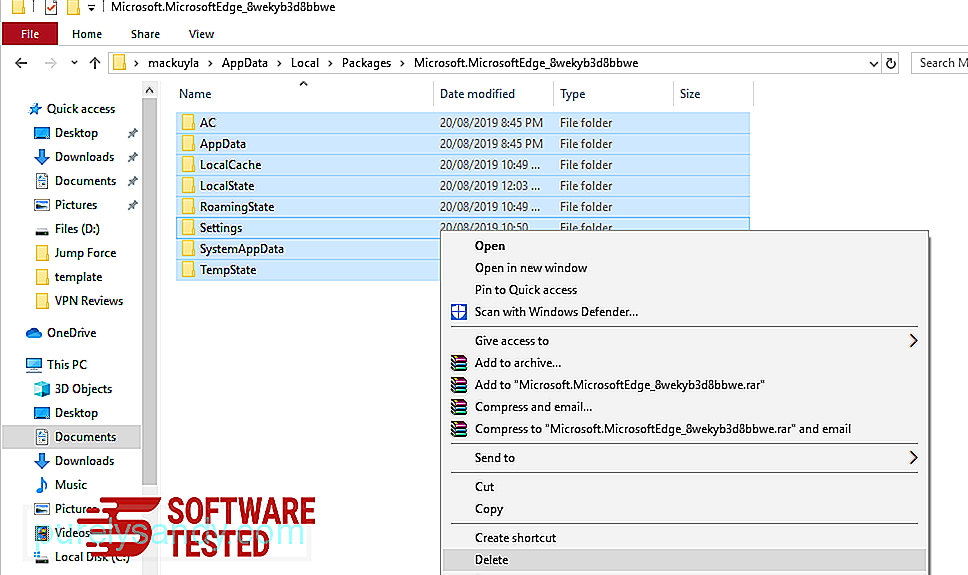
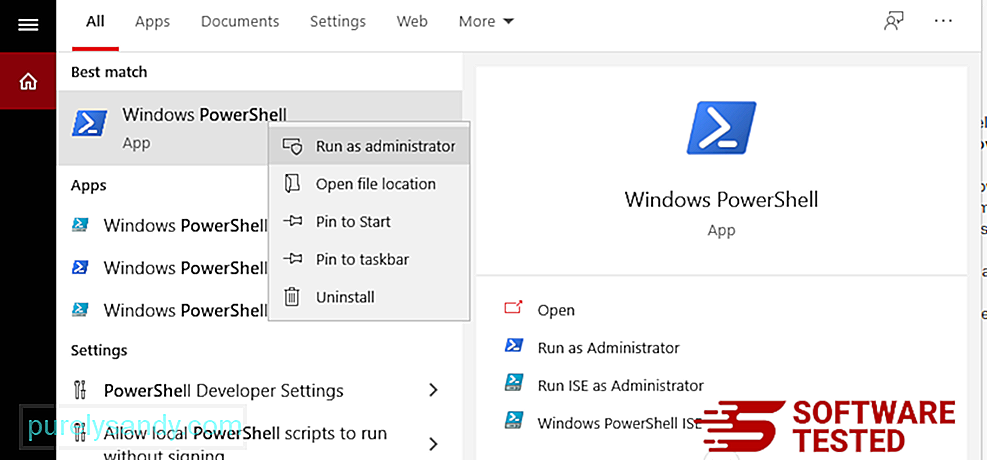
Get-AppXPackage -AllUsers -Name Microsoft.MicrosoftEdge | Per ogni {Add-AppxPackage -DisableDevelopmentMode -Register $($_.InstallLocation)\AppXManifest.xml -Verbose} 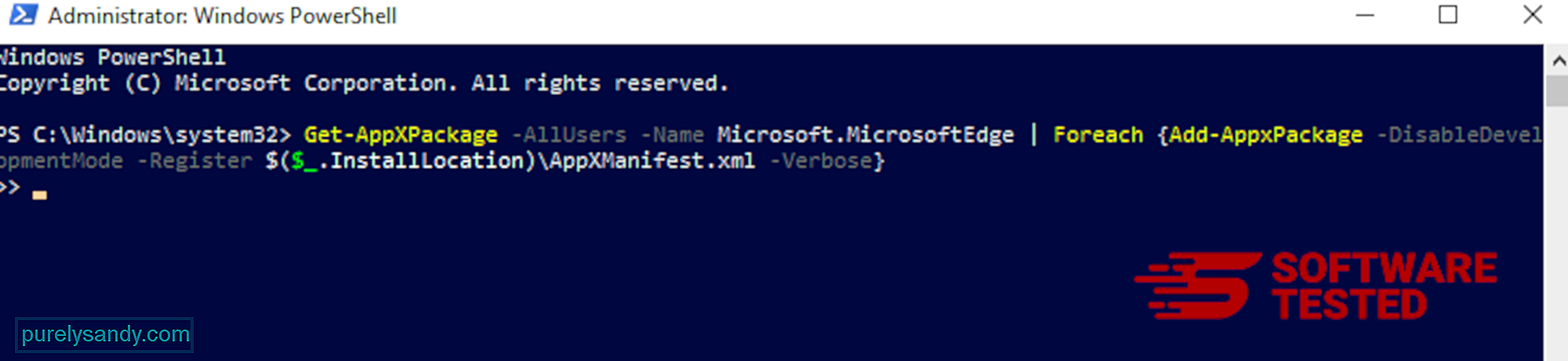
Proprio come altri browser, il malware tenta di modificare le impostazioni di Mozilla Firefox. Devi annullare queste modifiche per rimuovere tutte le tracce di LookWebResults. Segui i passaggi seguenti per eliminare completamente LookWebResults da Firefox:
1. Disinstalla estensioni pericolose o sconosciute.Controlla Firefox per eventuali estensioni sconosciute che non ricordi di aver installato. C'è un'enorme possibilità che queste estensioni siano state installate dal malware. Per fare ciò, avvia Mozilla Firefox, fai clic sull'icona del menu nell'angolo in alto a destra, quindi seleziona Componenti aggiuntivi > Estensioni.
Nella finestra Estensioni, scegli LookWebResults e altri plugin sospetti. Fai clic sul menu a tre punti accanto all'estensione, quindi scegli Rimuovi per eliminare queste estensioni. 17229
2. Reimposta la tua home page predefinita se è stata interessata da malware. 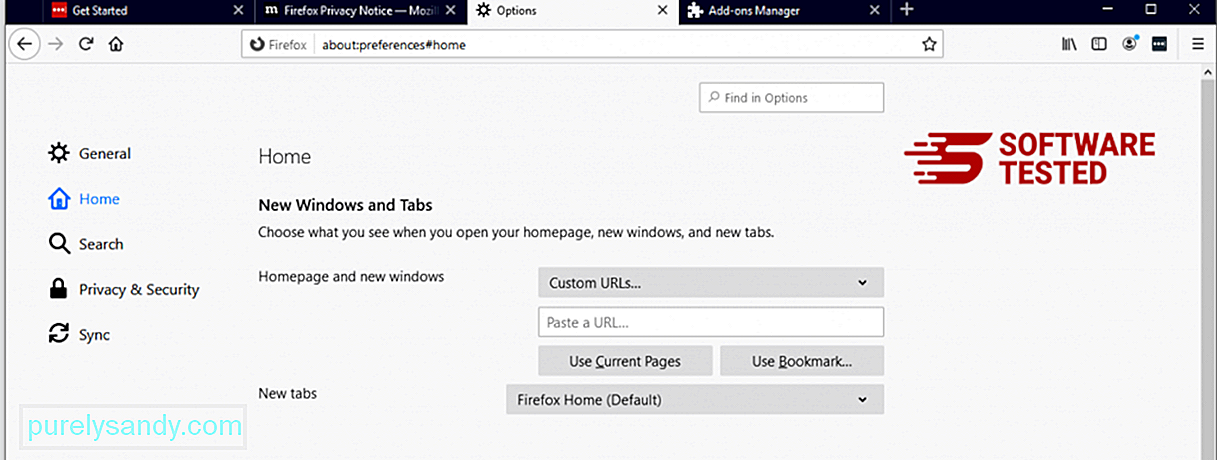
Fai clic sul menu Firefox nell'angolo in alto a destra del browser, quindi scegli Opzioni > Generale. Elimina la home page dannosa e digita il tuo URL preferito. Oppure puoi fare clic su Ripristina per passare alla home page predefinita. Fare clic su OK per salvare le nuove impostazioni.
3. Ripristina Mozilla Firefox.Vai al menu Firefox, quindi fai clic sul punto interrogativo (Aiuto). Scegli Informazioni sulla risoluzione dei problemi. Premi il pulsante Aggiorna Firefox per riavviare il tuo browser. 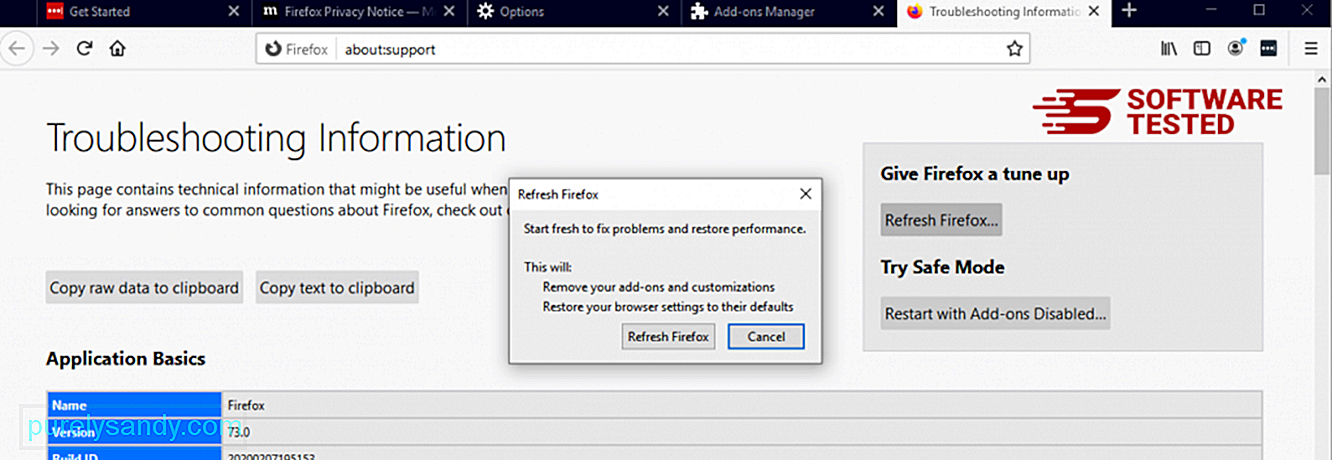
Una volta completati i passaggi precedenti, LookWebResults sarà completamente scomparso dal browser Mozilla Firefox.
Come rimuovere LookWebResults da Google ChromePer rimuovere completamente LookWebResults dal computer, è necessario annullare tutte le modifiche su Google Chrome, disinstallare estensioni, plug-in e componenti aggiuntivi sospetti che sono stati aggiunti senza la tua autorizzazione.
Segui le istruzioni di seguito per rimuovere LookWebResults da Google Chrome:
1. Elimina i plugin dannosi.Avvia l'app Google Chrome, quindi fai clic sull'icona del menu nell'angolo in alto a destra. Scegli Altri strumenti > Estensioni. Cerca LookWebResults e altre estensioni dannose. Evidenzia queste estensioni che desideri disinstallare, quindi fai clic su Rimuovi per eliminarle. 107888
2. Ripristina le modifiche alla tua home page e al motore di ricerca predefinito.Fai clic sull'icona del menu di Chrome e seleziona Impostazioni. Fai clic su All'avvio, quindi seleziona Apri una pagina specifica o un insieme di pagine. Puoi impostare una nuova pagina o utilizzare pagine esistenti come home page. 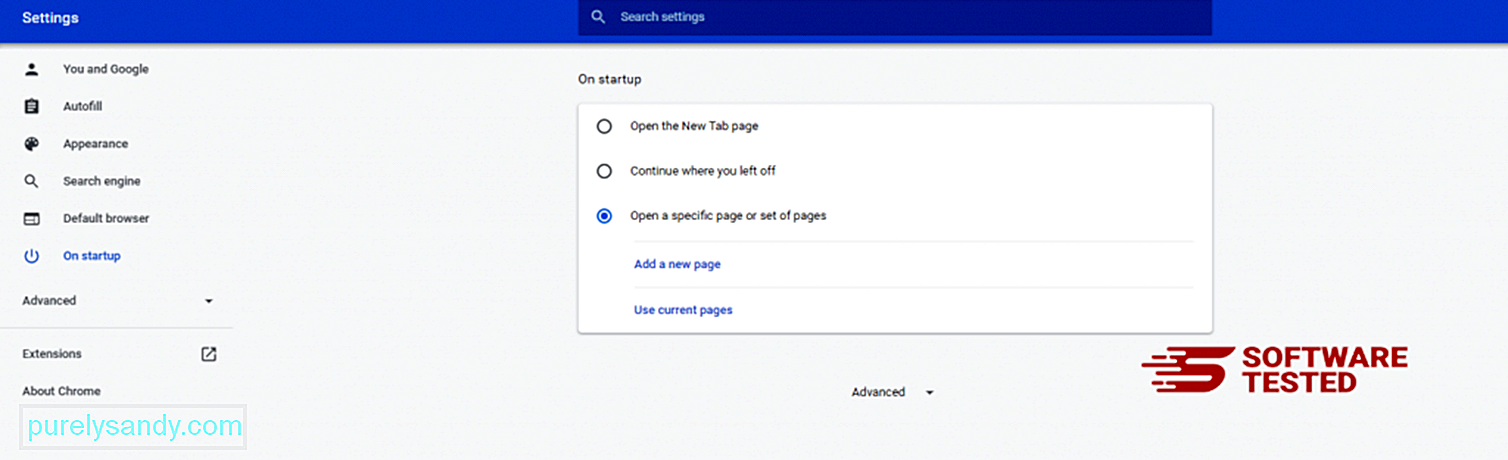
Torna all'icona del menu di Google Chrome e scegli Impostazioni > Motore di ricerca, quindi fai clic su Gestisci motori di ricerca. Vedrai un elenco di motori di ricerca predefiniti disponibili per Chrome. Elimina qualsiasi motore di ricerca che ritieni sospetto. Fai clic sul menu a tre punti accanto al motore di ricerca e fai clic su Rimuovi dall'elenco. 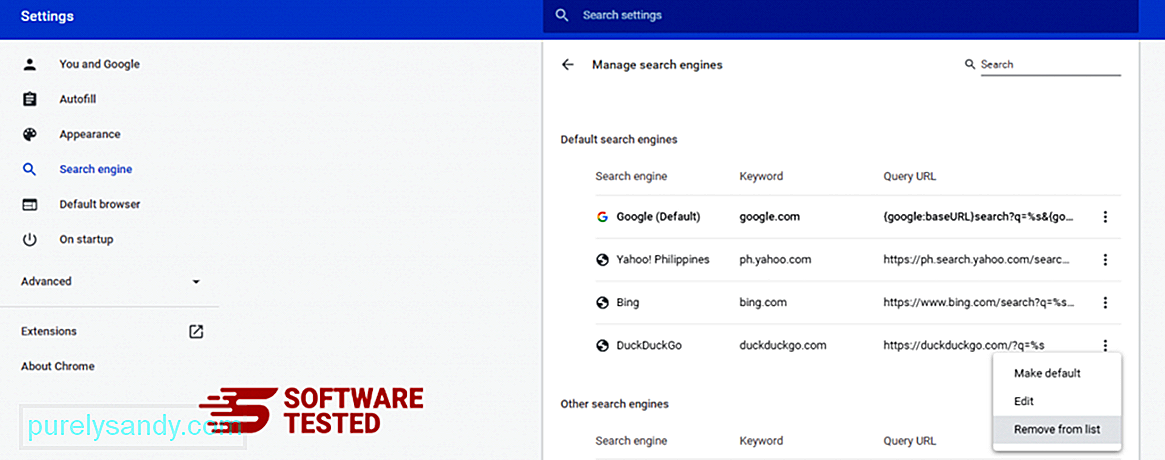
Fai clic sull'icona del menu situata in alto a destra nel browser e scegli Impostazioni. Scorri verso il basso fino alla fine della pagina, quindi fai clic su Ripristina le impostazioni predefinite originali in Ripristina e pulisci. Fai clic sul pulsante Ripristina impostazioni per confermare l'azione. 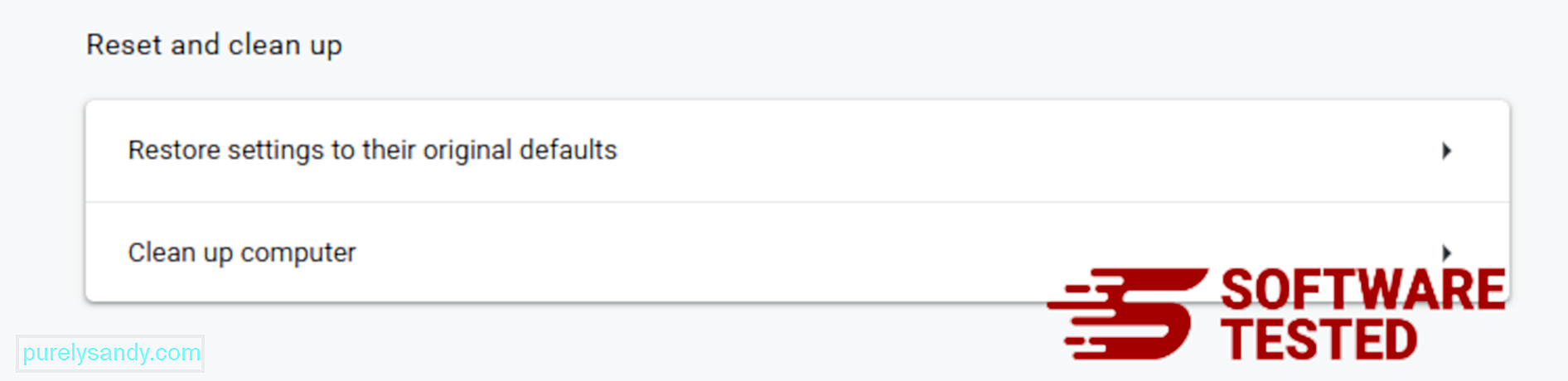
Questo passaggio ripristinerà la pagina iniziale, la nuova scheda, i motori di ricerca, le schede bloccate e le estensioni. Tuttavia, i segnalibri, la cronologia del browser e le password salvate verranno salvate.
Come sbarazzarsi di LookWebResults da SafariIl browser del computer è uno dei principali obiettivi del malware: modifica delle impostazioni, aggiunta di nuove estensioni e modifica del motore di ricerca predefinito. Quindi, se sospetti che il tuo Safari sia infetto da LookWebResults, questi sono i passaggi che puoi eseguire:
1. Elimina le estensioni sospetteAvvia il browser web Safari e fai clic su Safari dal menu in alto. Fai clic su Preferenze dal menu a discesa. 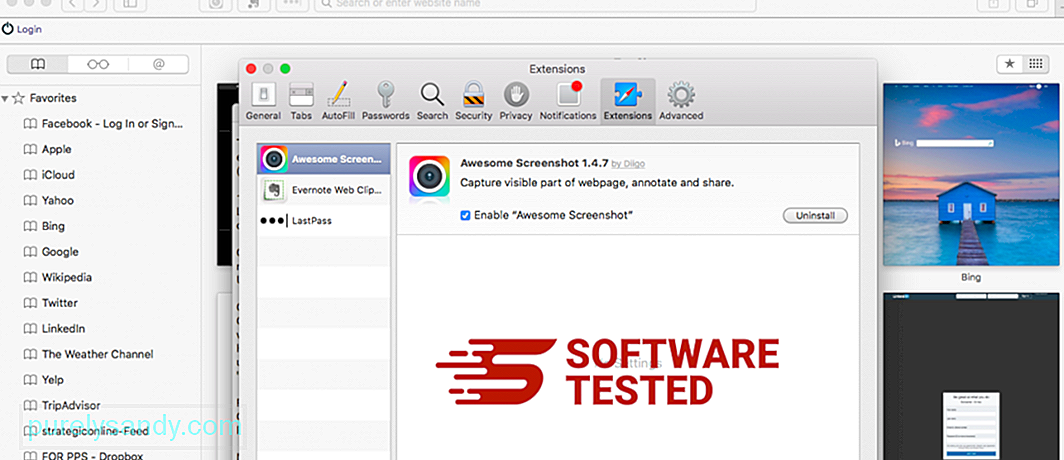
Fai clic sulla scheda Estensioni in alto, quindi visualizza l'elenco delle estensioni attualmente installate nel menu a sinistra. Cerca LookWebResults o altre estensioni che non ricordi di aver installato. Fai clic sul pulsante Disinstalla per rimuovere l'estensione. Fallo per tutte le tue estensioni sospette dannose.
2. Ripristina le modifiche alla tua home pageApri Safari, quindi fai clic su Safari > Preferenze. Fai clic su Generale. Controlla il campo Home page e verifica se è stato modificato. Se la tua home page è stata modificata da LookWebResults, elimina l'URL e digita la home page che desideri utilizzare. Assicurati di includere http:// prima dell'indirizzo della pagina web.
3. Ripristina Safari 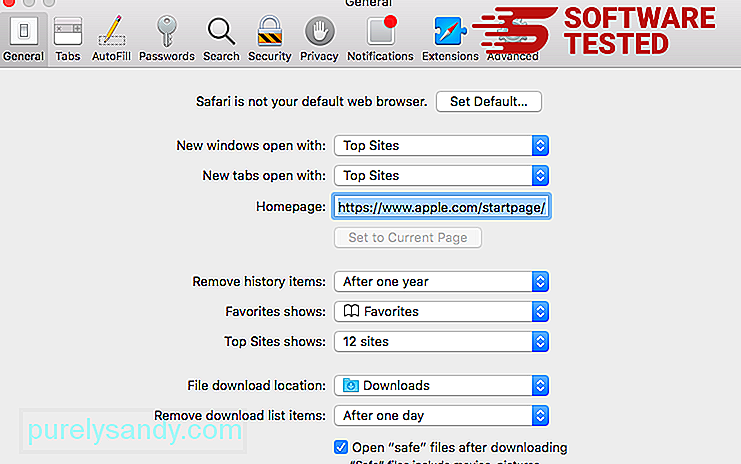
Apri l'app Safari e fai clic su Safari dal menu in alto a sinistra dello schermo. Fai clic su Ripristina Safari. Si aprirà una finestra di dialogo in cui potrai scegliere gli elementi che desideri ripristinare. Quindi, fai clic sul pulsante Ripristina per completare l'azione.
Considerazioni finaliRiteniamo che questo articolo ti abbia fornito informazioni sufficienti su come rimuovere l'adware LookWebResults. Devi sempre essere appassionato durante la navigazione in Internet per evitare di installare tali PUA sul tuo sistema.
Abbiamo tralasciato qualcosa? Puoi condividerlo con noi nei commenti.
Video Youtube: LookWebResults
09, 2025

